Зміст

Розширення Speed Dial призначене для додавання нових функцій до браузера, пов'язаних із використанням закладок. Володар Mozilla Firefox це доповнення може сподобатися через не дуже зручною реалізації стандартного елемента. Далі в покроковому поданні ви дізнаєтеся про те, як правильно використовувати цей інструмент в згаданому веб-браузері і зможете зрозуміти, чи варто його встановлювати для постійної взаємодії.
Крок 1: Інсталяція
Спочатку торкнемося перший і найпростіший етап — установку Speed Dial в веб-оглядач. Здійснюється це через фірмовий магазин доповнень натисканням всього на одну кнопку.
Завантажити Speed Dial через Firefox Add-Ons
- Перейдіть за посиланням вище, щоб знайти сторінку розширення в магазині Firefox. Там клацніть по кнопці &171;додати до Firefox&187; .
- Підтвердьте виконання операції, а потім дочекайтеся першого запуску Доповнення. У вікні привітання ви відразу ж можете ознайомитися з усіма доступними опціями, наочно вивчивши уявлення від розробників.
- Потім залишається тільки клікнути на &171; почати використовувати&187; , щоб перейти до виконання подальших налаштувань.
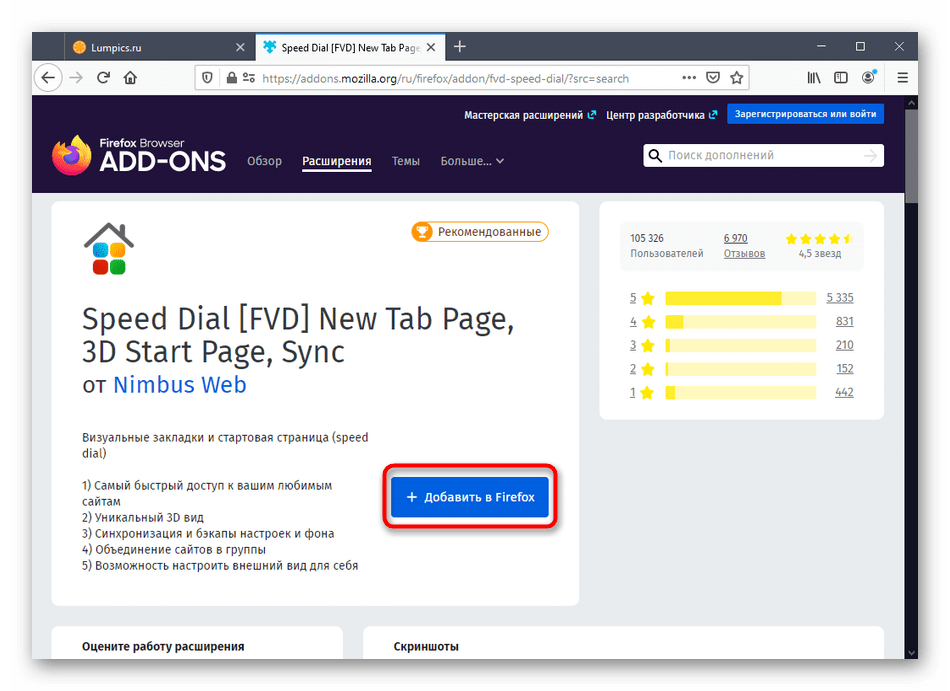

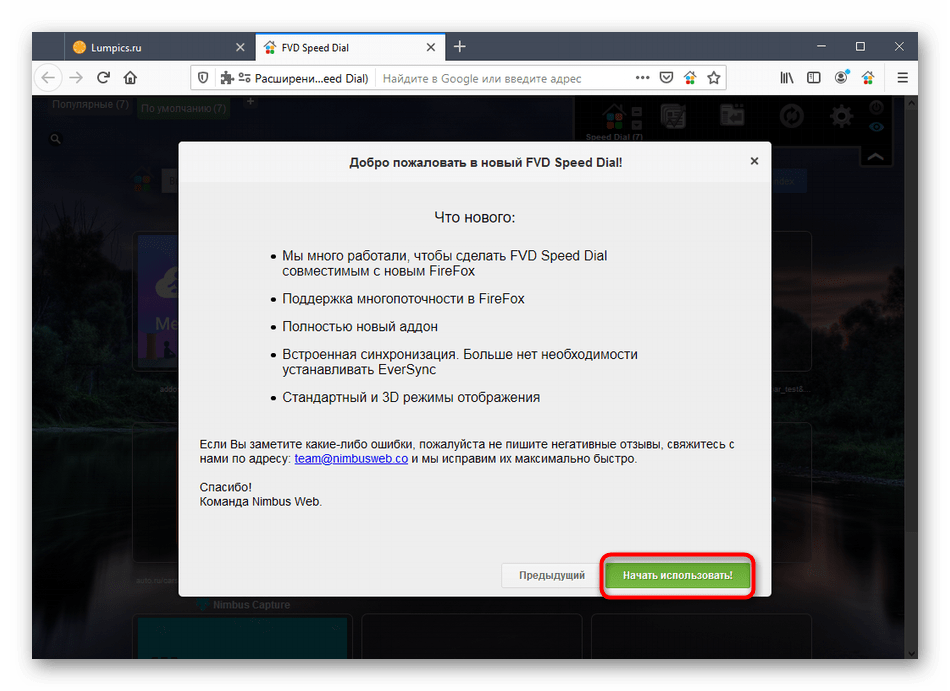
Крок 2: ознайомлення з основними складовими
Тепер коротко розберемося з усіма складовими інструменту Speed Dial. Особливо цей етап буде корисний тим користувачам, хто ніколи раніше не стикався з необхідністю взаємодії з подібними розширеннями. Розглянемо кожен важливий елемент по порядку.
- Угорі ліворуч ви бачите список вкладок. Це групи закладок, про створення яких ми поговоримо пізніше. Перемикайтеся між ними, щоб переглядати різні збережені вкладки, сортовані за певними параметрами.
- Самі ж закладки формуються у вигляді плиток. На екрані Показані мініатюри їх логотипів, назви та адреси. Клік лівою кнопкою миші по одній з плиток відповідає за відкриття сторінки в новій вкладці. Якщо ви затиснете логотип, зможете пересунути його на іншу позицію або поміняти місцями з будь-якої іншої закладкою, що знаходиться в цій групі.
- Слідом розглянемо відразу кілька елементів інтерфейсу. Через панель, яка розташована справа вгорі, відбувається перемикання до стандартних розділів. На скріншоті нижче ви бачите категорію &171;найпопулярніші&187; : сюди автоматично додаються сторінки, перехід на які відбувається найчастіше. Перемикайтеся між існуючими групами, щоб сортувати сайти за датою.
- Приблизно за таким же принципом функціонує розділ &171; Нещодавно закриті&187; . Тут відображаються ті вкладки, робота в яких була завершена в межах даної сесії. Якщо пунктів багато і у вас не виходить відшукати потрібний, скористайтеся вбудованою функцією пошуку.
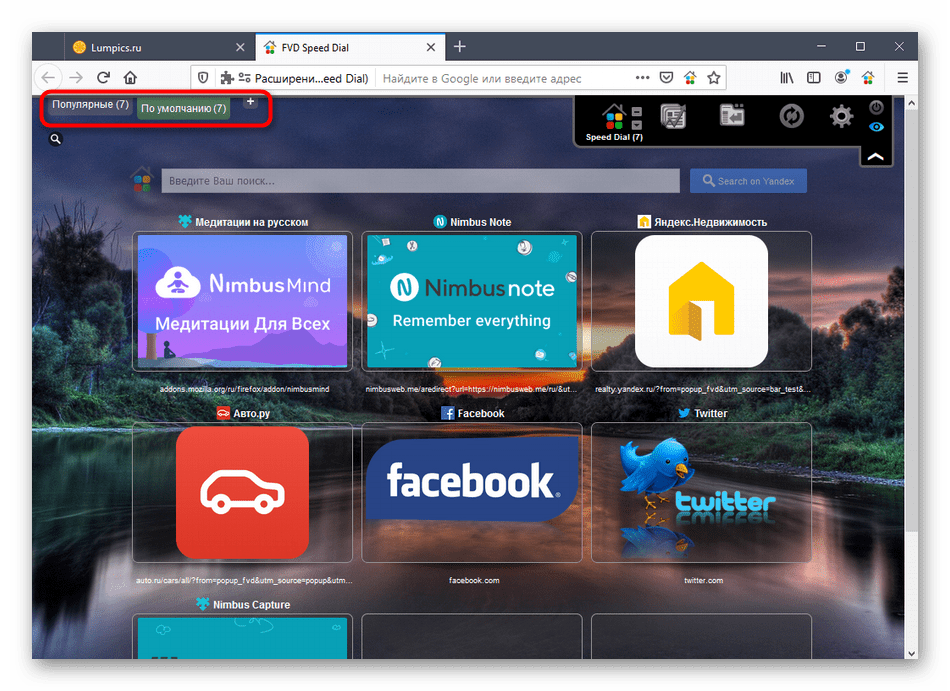
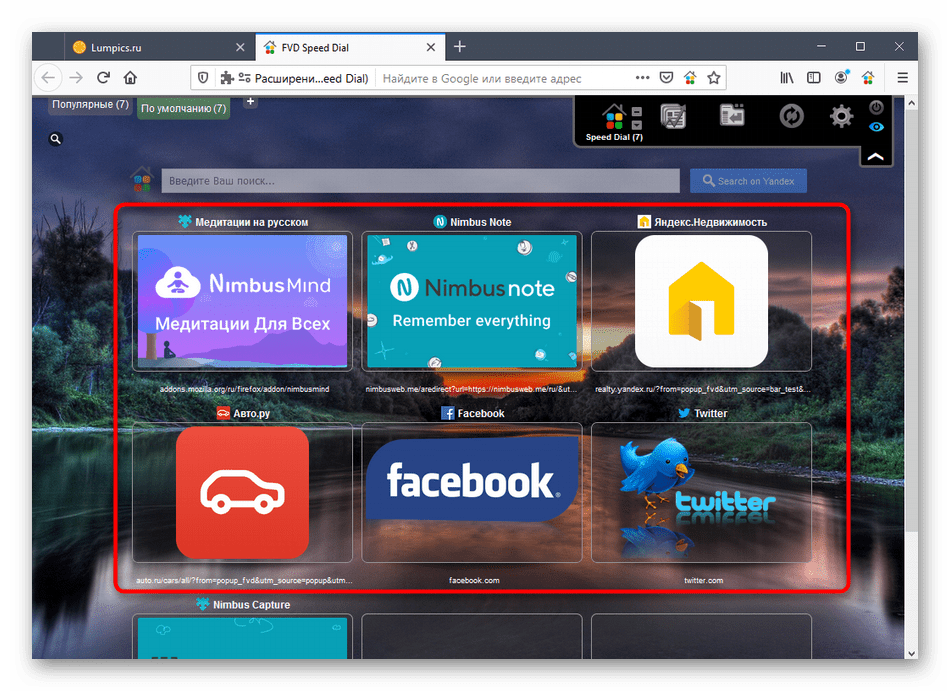
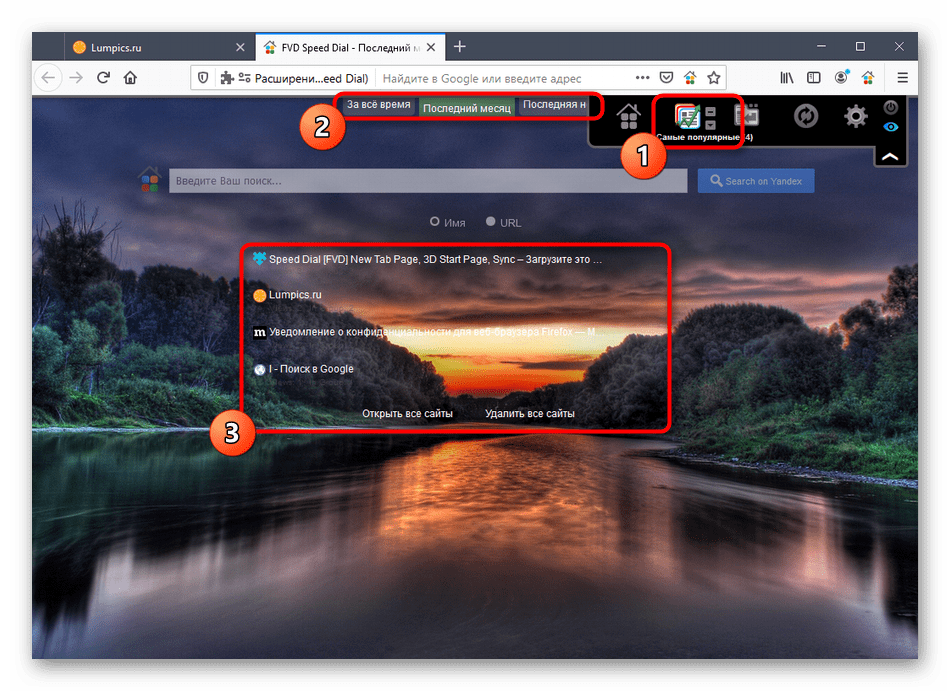
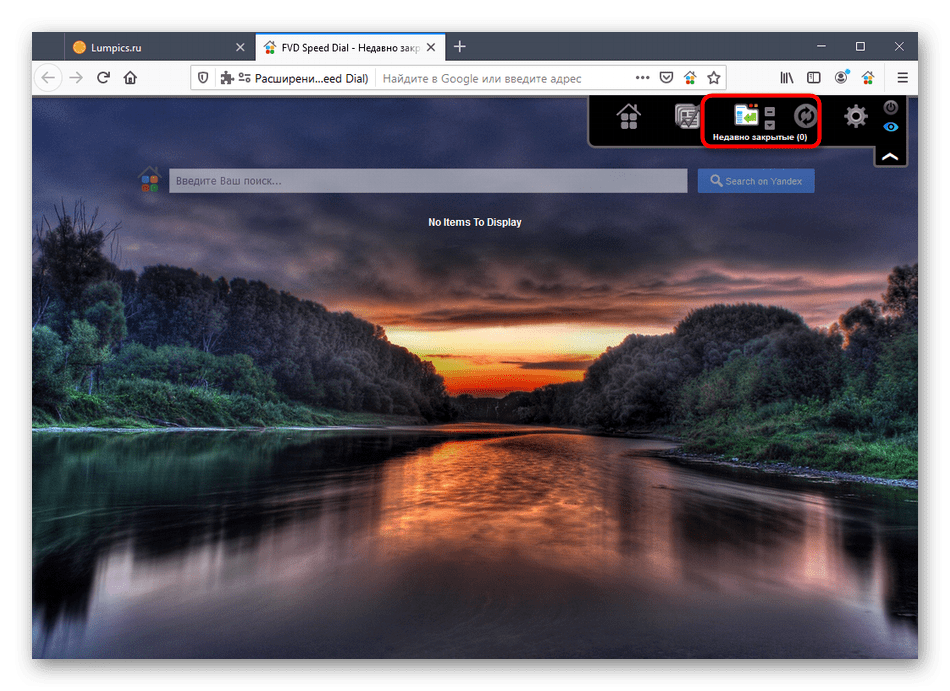
Постарайтеся запам'ятати принцип взаємодії з основними елементами, адже навколо них і буде обертатися подальший процес використання Speed Dial.
Крок 3: створення нової групи
Вище ми вже згадали про створення груп, а значить, прийшов час розглянути цю операцію більш детально. Розподіл на такі категорії дозволить вам створювати окремі каталоги для сторінок певної тематики, задаючи назви групам для простоти орієнтації серед величезної кількості збережених закладок.
- Перейдіть до розділу &171;Speed Dial&187; через верхню панель, де праворуч від уже існуючих груп натисніть на кнопку плюса.
- Задайте назву каталогу, встановіть для нього позицію і по завершенні клацніть на &171; Додати групу&187; .
- Нова вкладка була додана і перехід в неї стався автоматично. Тепер ви можете приступити до збереження закладок, про що піде мова далі.
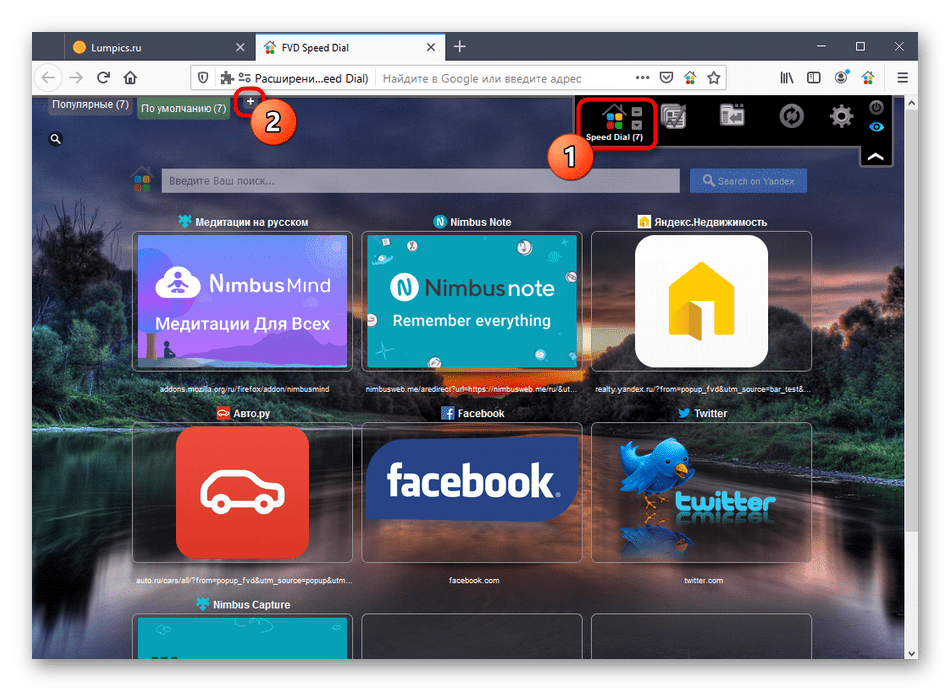
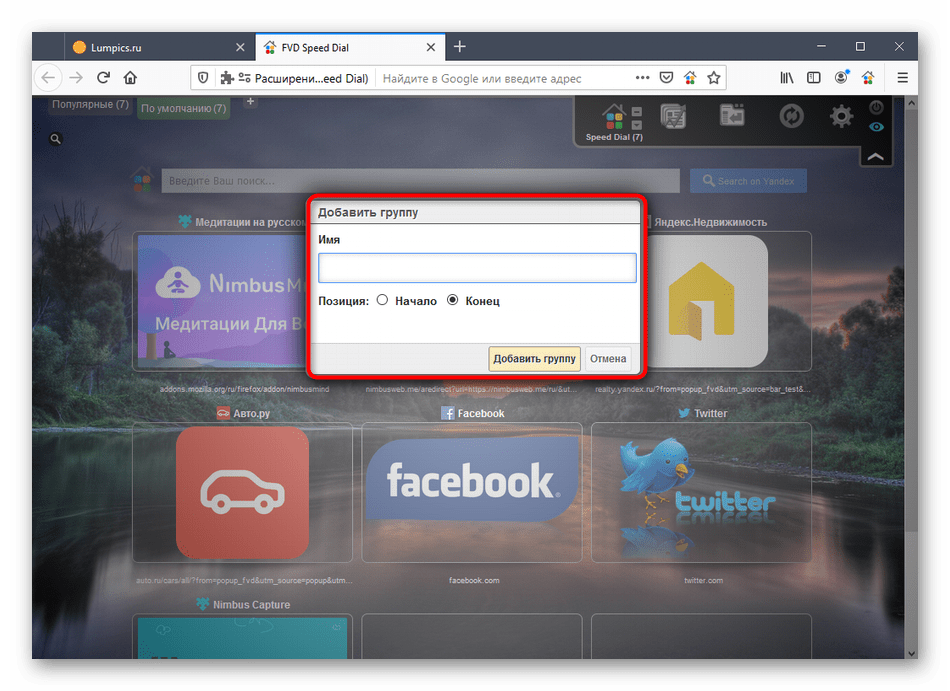
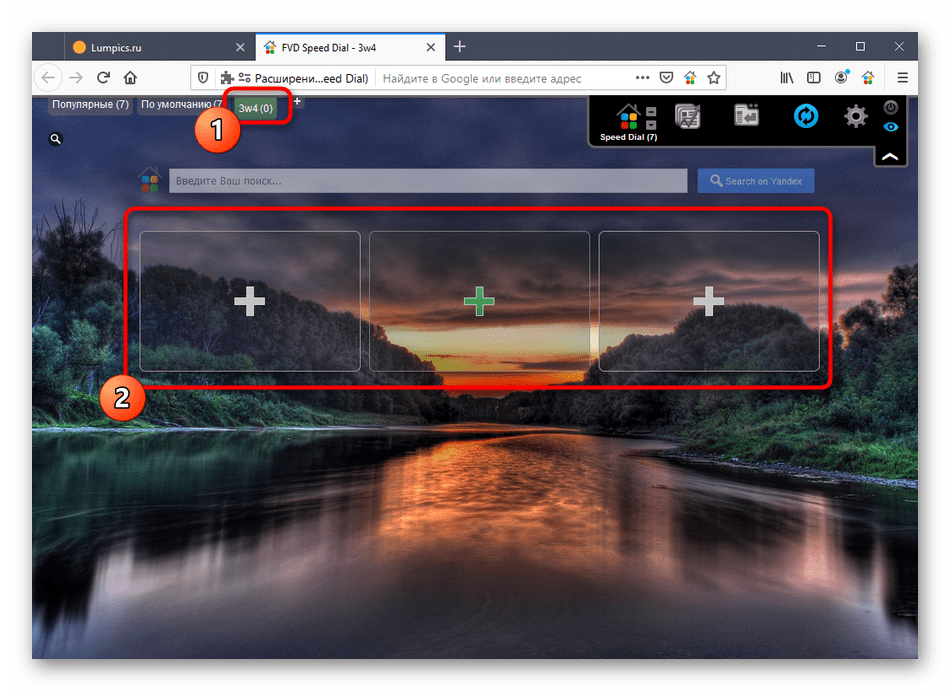
Крок 4: Додавання нових візуальних закладок
Основне призначення Speed Dial — збереження візуальних закладок, тому кожен користувач стикається з додаванням нових плиток для швидкого доступу. Ви можете додати необмежену кількість веб-адрес для кожної з груп, задавши оптимальні параметри.
- Спочатку перейдіть до однієї з груп, де Натисніть по порожній плитці зі знаком плюса.
- Відкриється нова форма. У ній ви можете просто вставити посилання на сторінку або вибрати її з доступного джерела.
- При додаванні зі списку, наприклад, &171;популярних & 187; , на екрані з'явиться перелік сайтів. Знайдіть там необхідний і клікніть по ньому лівою кнопкою миші.
- Для деяких закладок автоматично підбираються превью, а ви можете зупинитися на одному із запропонованих варіантів.
- Додатково є можливість завантажити і свій логотип, зазначивши маркером пункт & 171; своє превью&187; . Тоді потрібно буде вказати файл, що зберігається на жорсткому диску або флешці.
- Після закінчення налаштування параметрів залишається тільки натиснути на & 171; додати сайт & 187; , щоб активувати нову візуальну закладку.
- Як видно, додавання пройшло успішно. Клацніть по плитці ЛФМ, щоб відкрити сайт в новій вкладці.
- Додаткові параметри управління візуальної закладкою здійснюються через контекстне меню, що відкривається натисканням ПКМ по плитці.
- З недавніх нововведень відзначимо підрахунок кількості кліків по сайту. Так ви можете відстежувати кількість переходів за весь час існування закладки.
- Для початку клацніть правою кнопкою миші на порожньому місці. Тут знаходяться параметри, що відповідають за настройку виду, відображення сайтів, до того ж тут можна швидко додати закладку, натиснувши по спеціально відведеному пункту.
- Перегляд інших параметрів здійснюється через меню налаштувань: натисніть на кнопку шестерінки на верхній панелі праворуч.
- З'явиться Категорія & 171; Основні налаштування & 187; на вкладці & 171; Головна & 187; . Через неї ви можете зберегти настройки у вигляді файлу для їх подальшого відновлення при необхідності. Тут же розташована настройка відображається за замовчуванням групи, а також редагуються дозволу для доповнення шляхом установки галочок біля присутніх пунктів.
- У цій категорії також є вкладка & 171; зовнішній вигляд&187; . Зверніть увагу на основні параметри і прочитайте значення кожного рядка, щоб вирішити, залишити пункт активованим або зняти з нього галочку. Тут же розробники дають більш детальні описи кожного налаштування, що допоможе початківцям користувачам швидше розібратися.
- Нижче знаходиться кілька повзунків, що дозволяють управляти розмірами плиток з закладками і прозорістю кнопок.
- Наступна категорія називається &171; Налаштування&187; . У ній знаходиться всього кілька параметрів, що відповідають за максимальну кількість закладок в групі &171; популярні & 187; . Якщо ви зніміть галочку з &171; показувати групу & 171; популярні&187;&187; , вона взагалі перестане відображатися у вікні розширення.
- У налаштуваннях груп &171;найпопулярніші&187; і & 171; Нещодавно закриті&187; ви можете вибрати режим сортування і задати кількість відображуваних елементів.
- Налаштування фону відбувається в окремій вкладці. Тут задається статичний колір або вибирається будь-яке зображення, що знаходиться на локальному сховищі.
- В & 171; Налаштування шрифту&187; змінюється колір написів, їх розмір і виділення жирним. Використовуйте присутні плитки, щоб швидко задати бажаний колір для елементів або написів. У будь-який момент всі налаштування можна відкотити до стандартних, натиснувши на &171; повернутися до налаштувань за замовчуванням&187; .
- Функція &171;PowerOff&187; дозволяє створити пароль для розблокування Speed Dial. Це стане в нагоді в тих ситуаціях, коли ви не бажаєте, щоб сторонні бачили, які закладки Ви додали в браузер, і для їх відображення доведеться вводити заданий пароль.
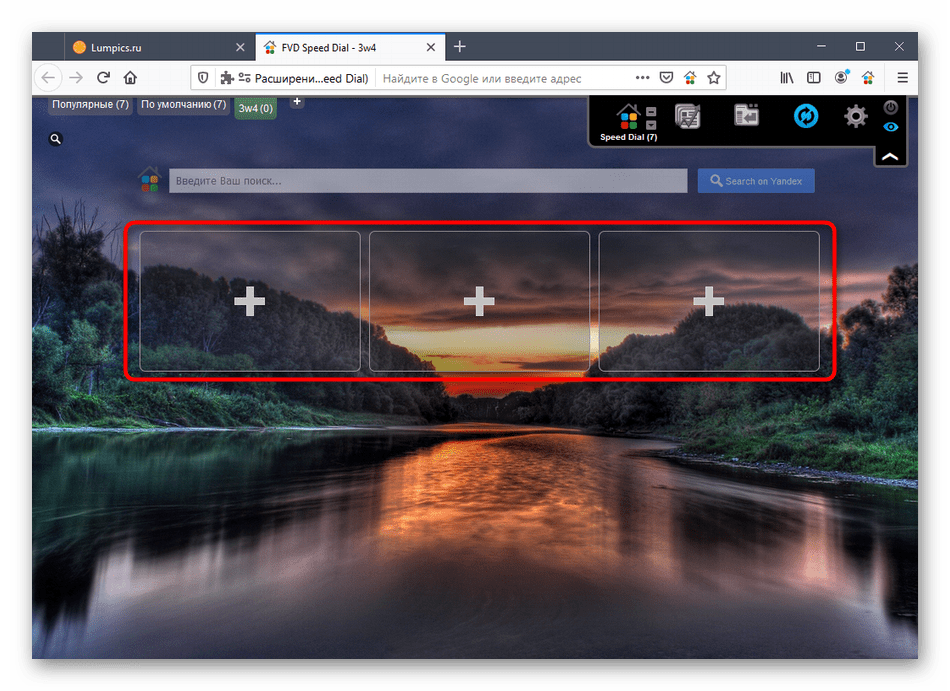
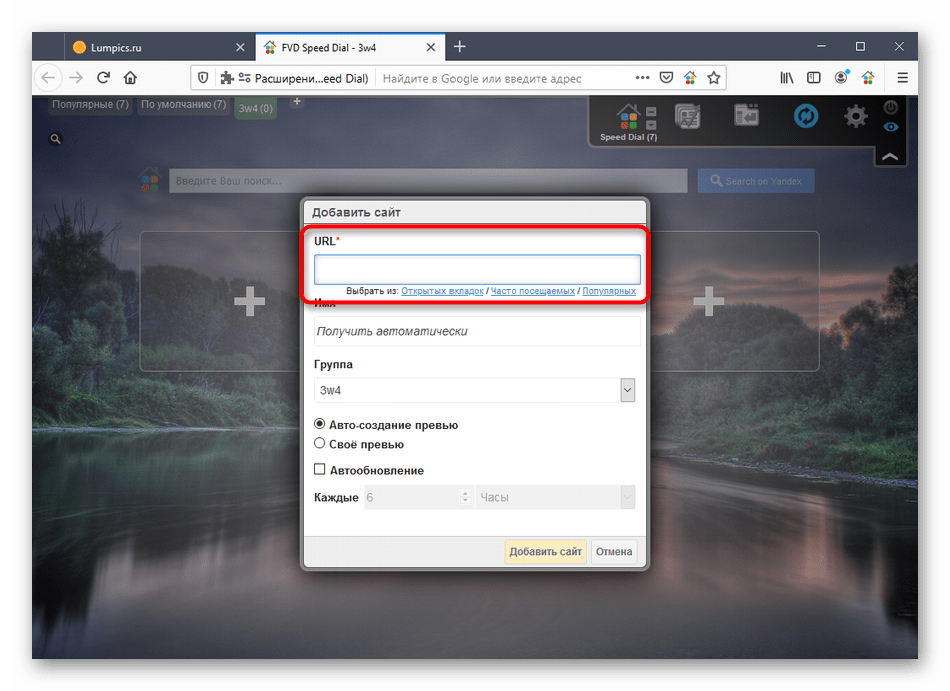
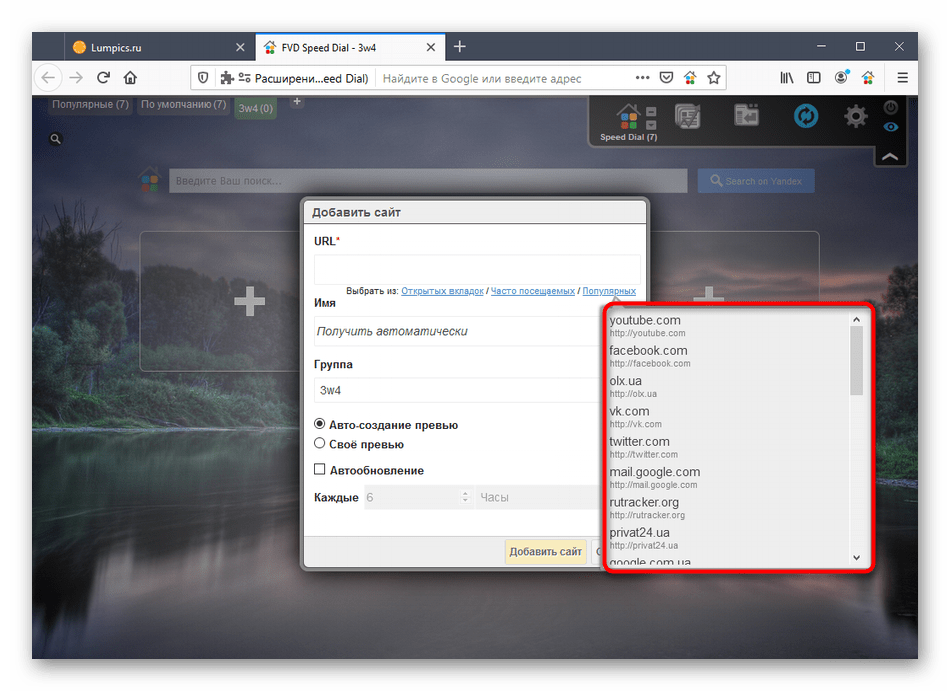
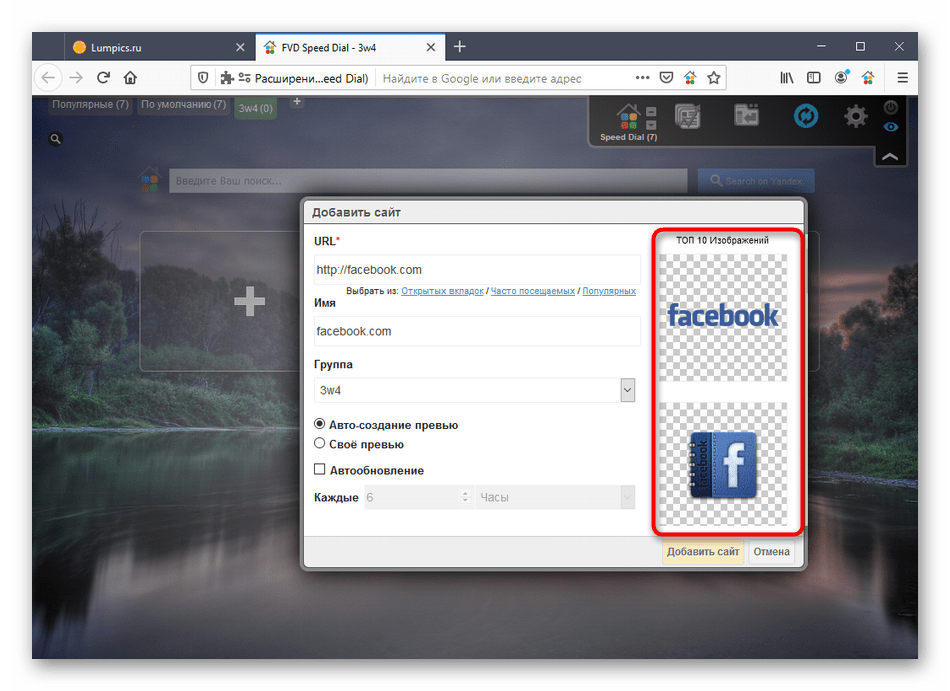
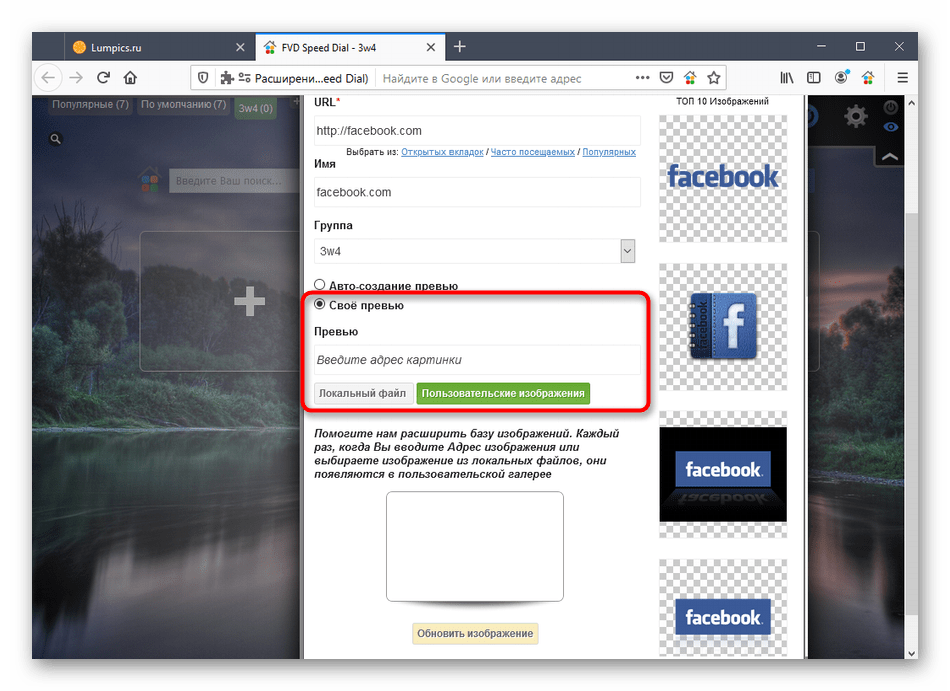
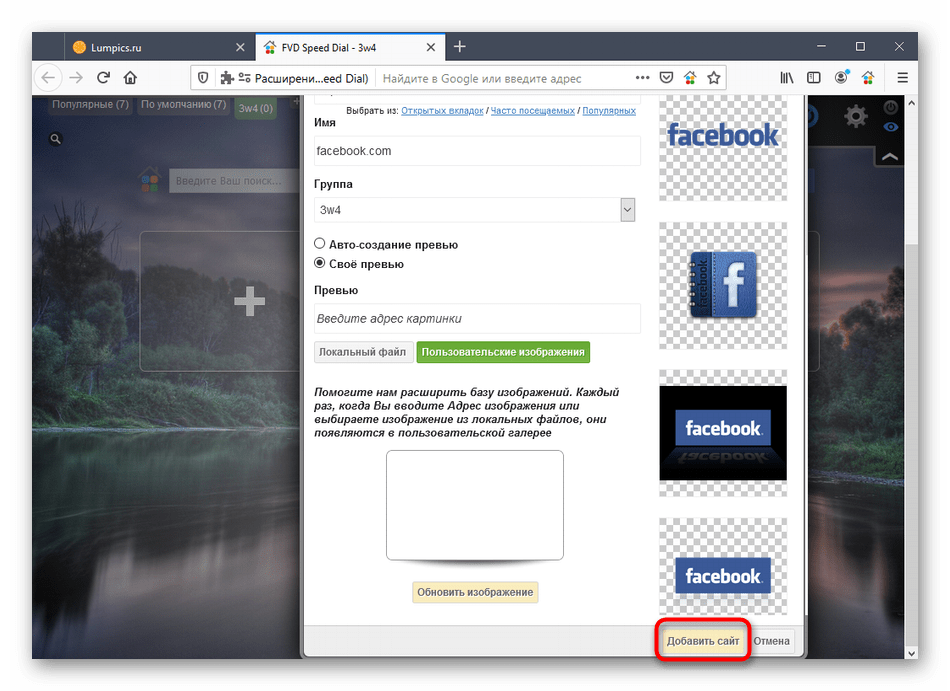
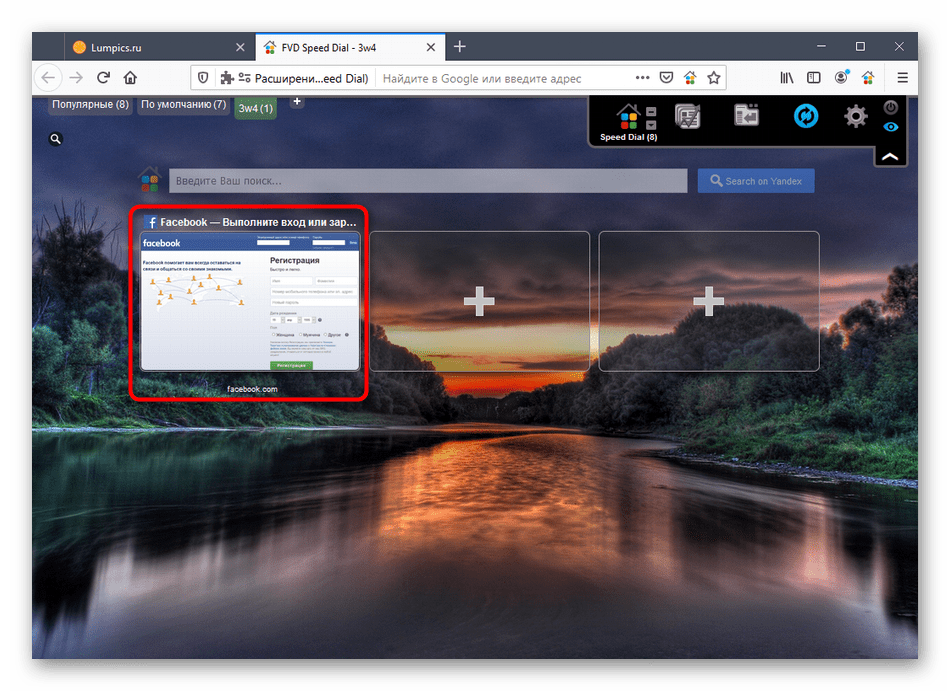
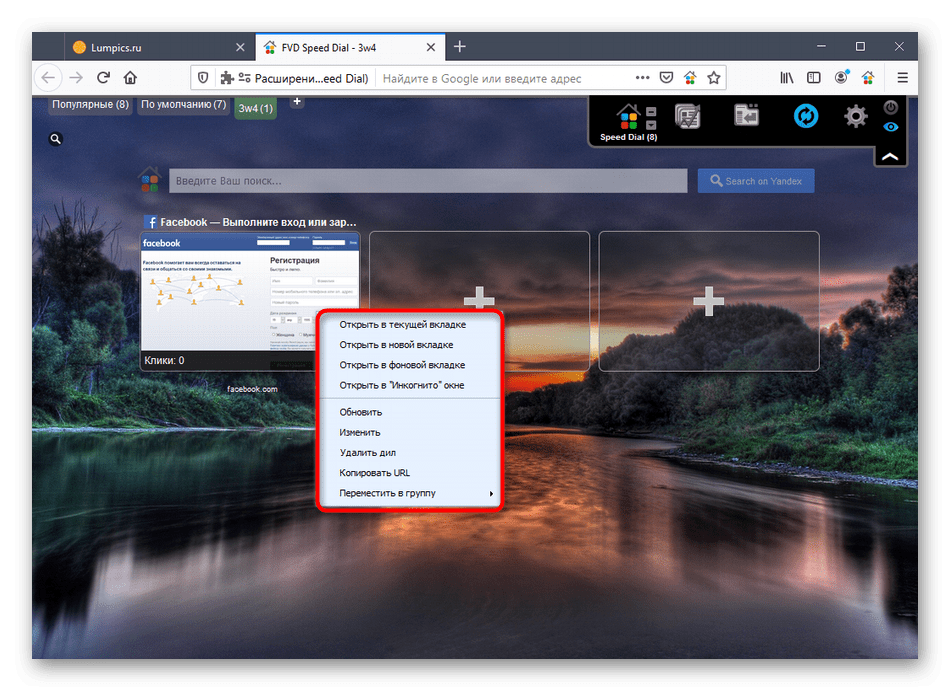
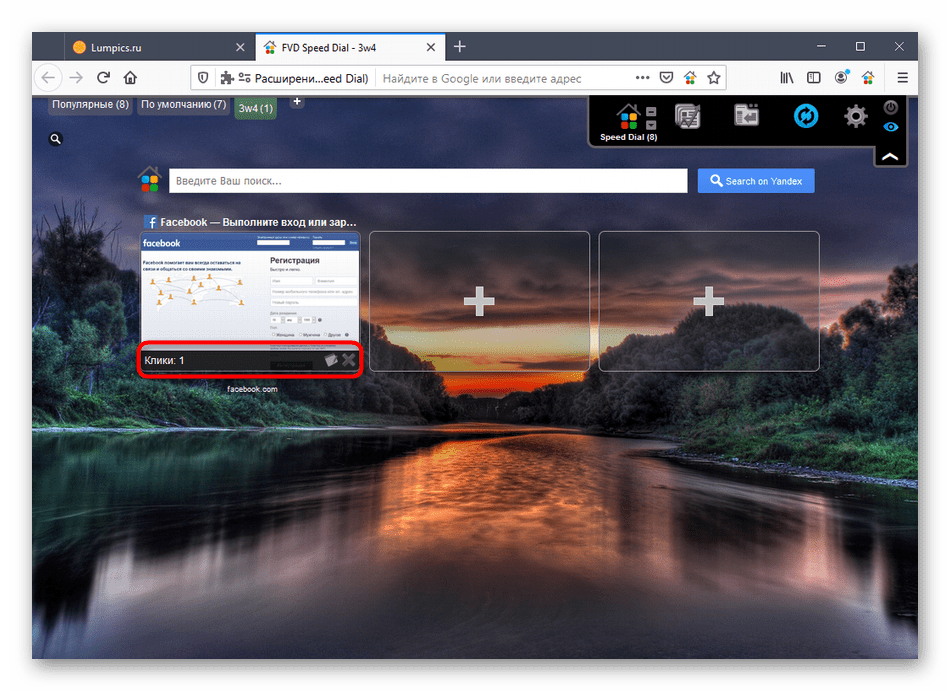
Точно таким же чином створюються і інші візуальні закладки. Не забувайте, що кожну з них ви можете розподілити в певну групу, задати назву і вибрати логотип, що додасть унікальності зовнішньому вигляду панелі з вкладками.
Крок 5: Загальні налаштування розширення
Залишилося тільки розібратися з загальними параметрами розглянутого доповнення, щоб кожен користувач зміг налаштувати його під себе або активувати нові функції, створивши обліковий запис.
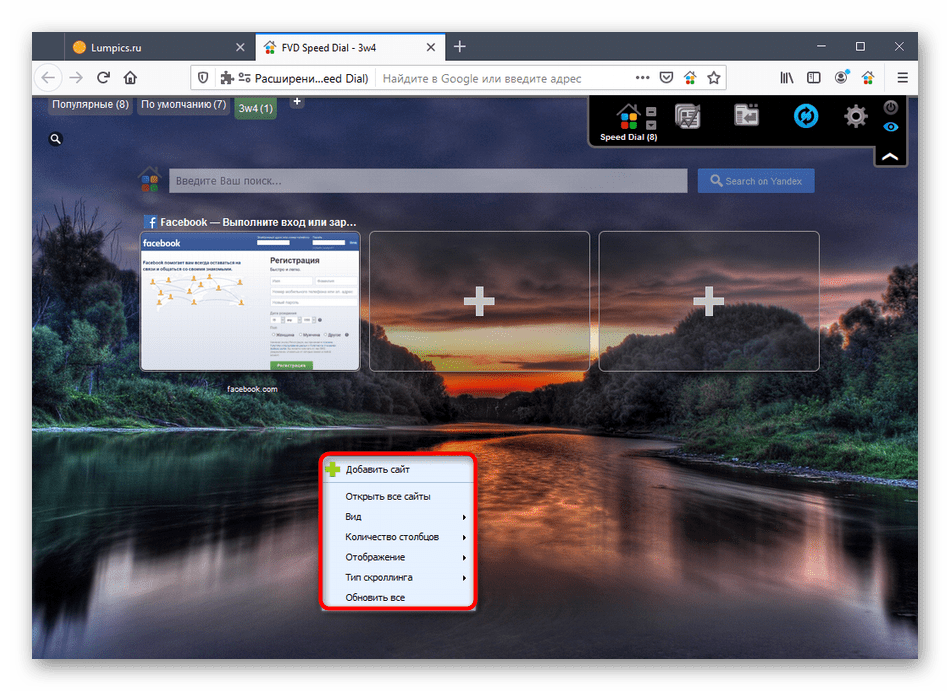
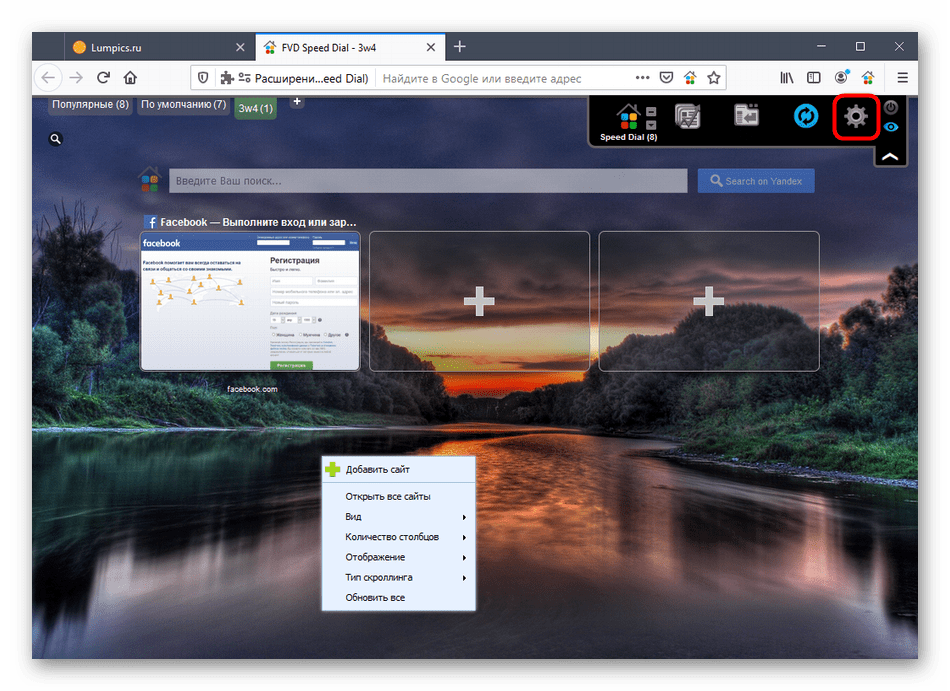
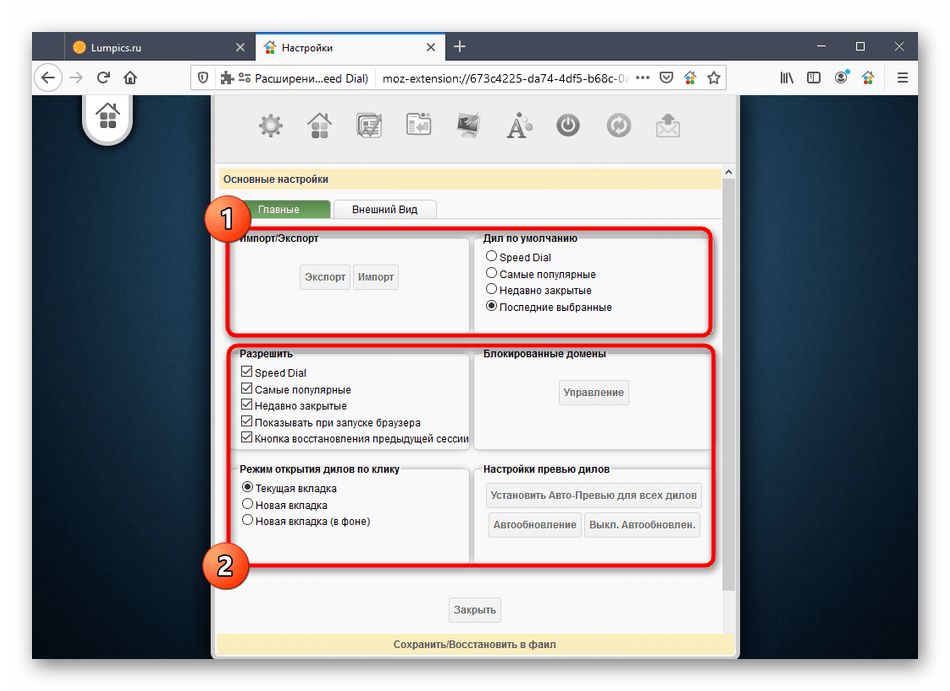
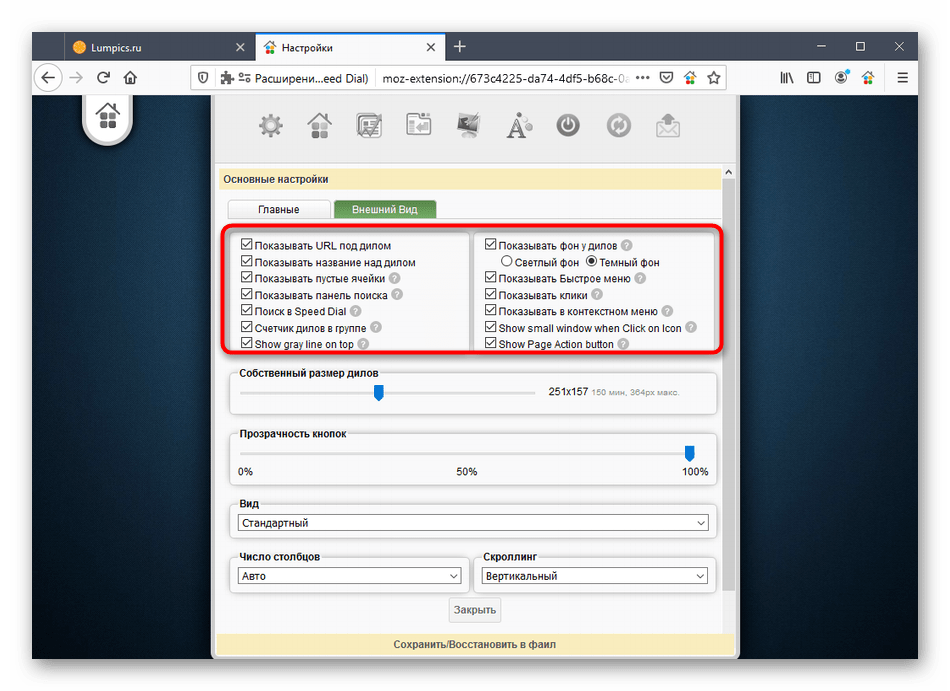
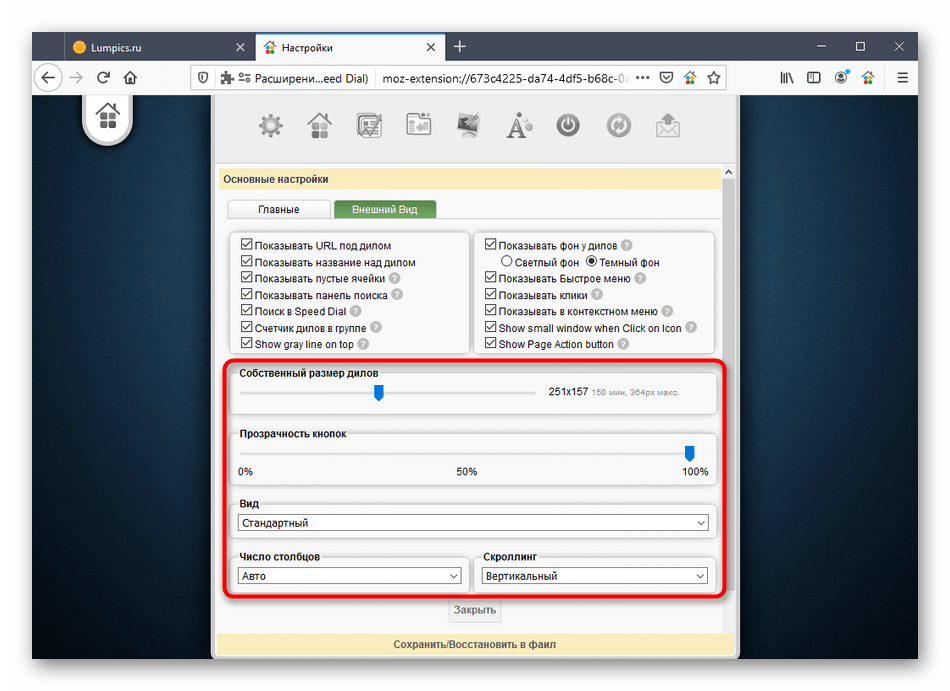
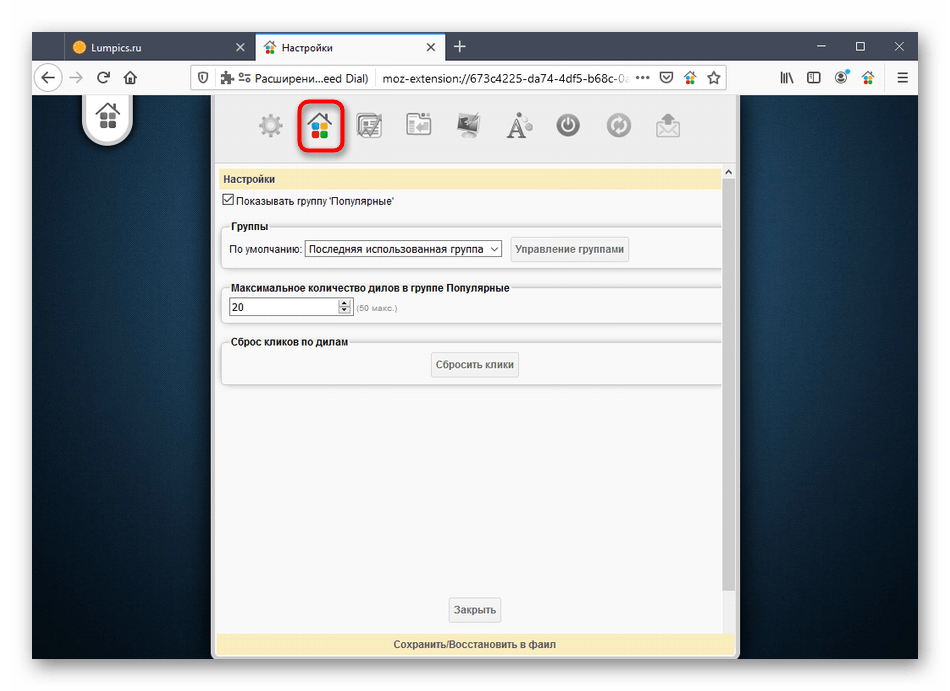
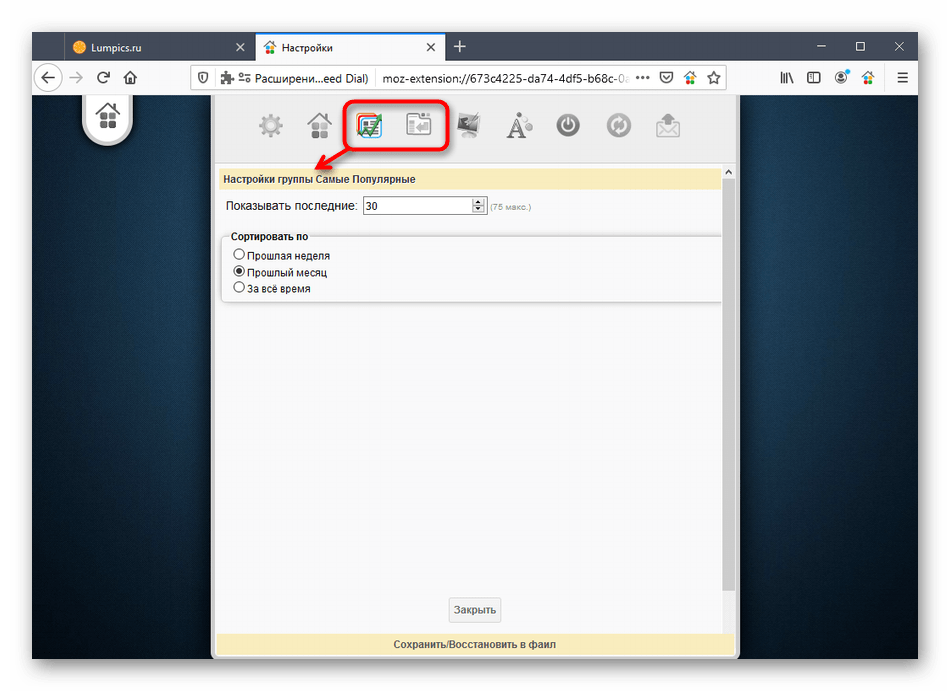
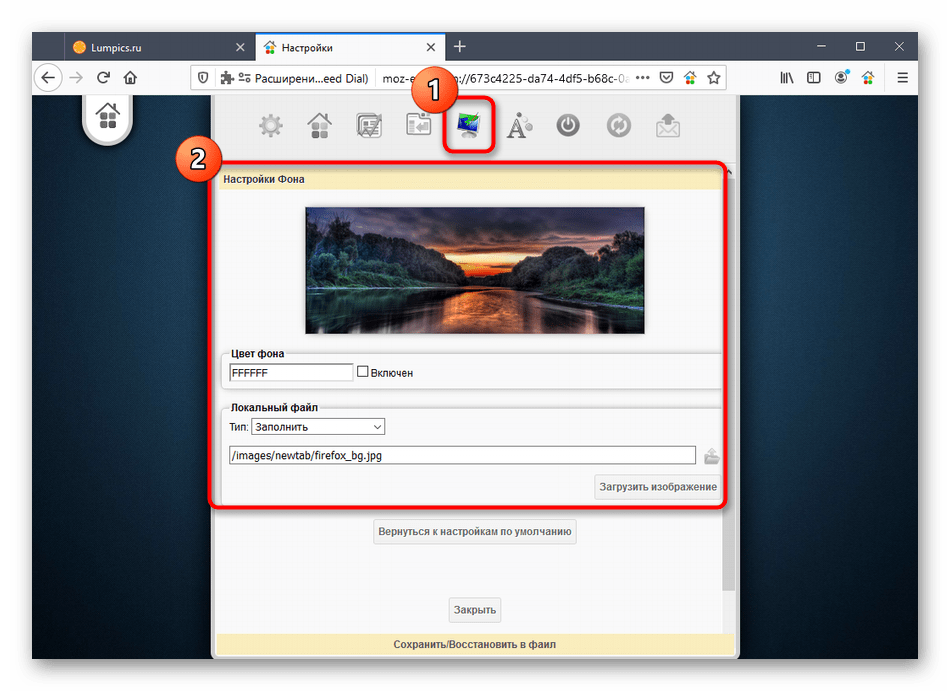
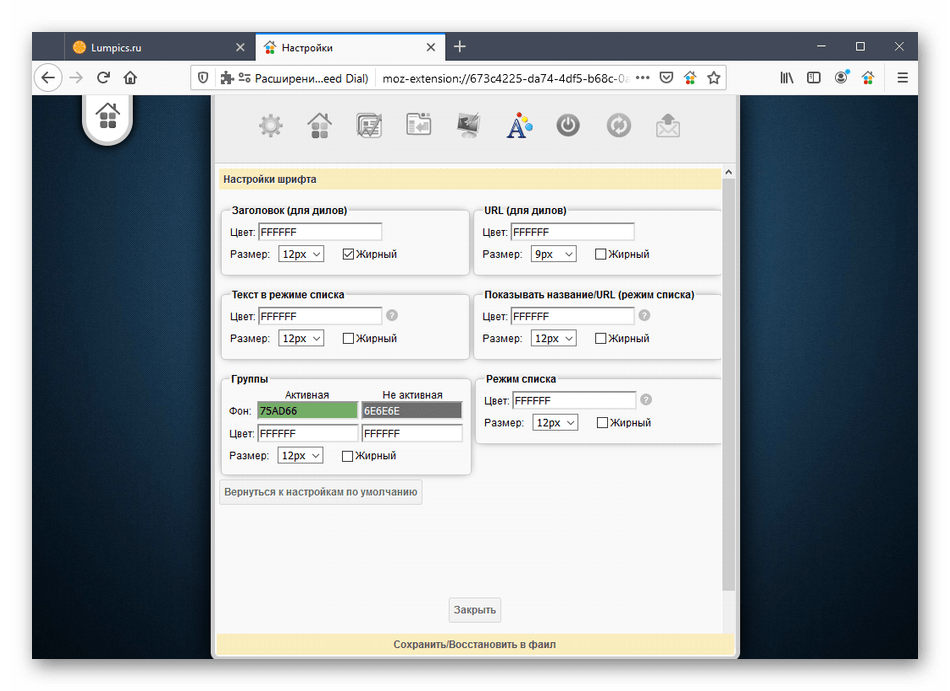
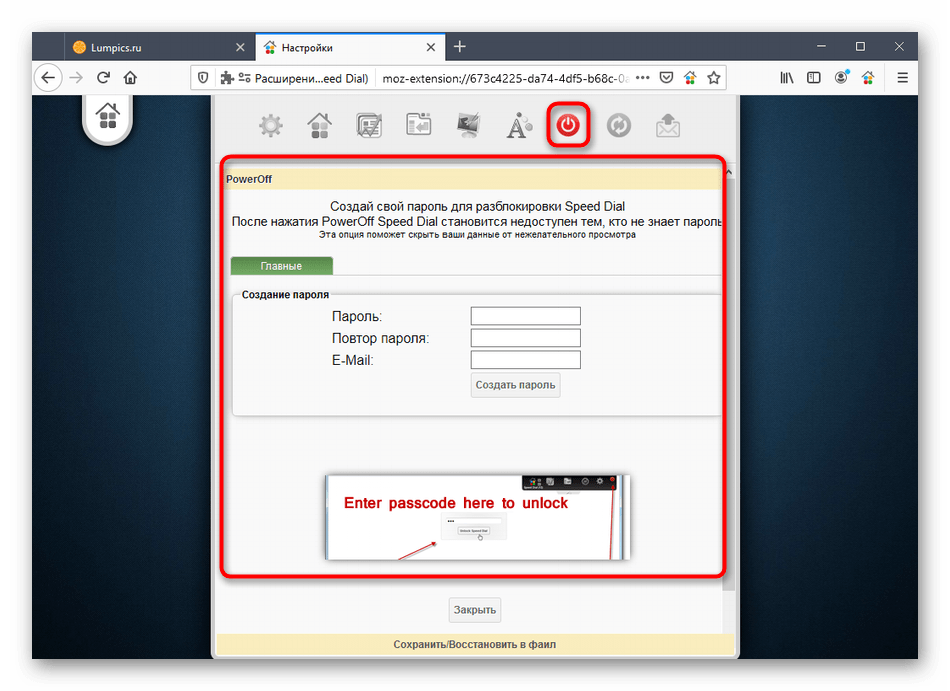
Це були всі налаштування Speed Dial, доступні для зміни користувачеві. Розібратися у взаємодії з даним інструментом під силу навіть починаючому користувачеві, а наші інструкції допоможуть швидше зрозуміти, як саме додати Візуальні закладки і почати комфортне використання Mozilla Firefox.




